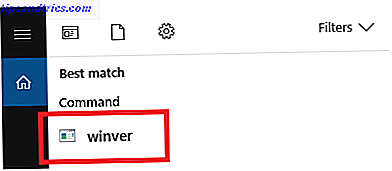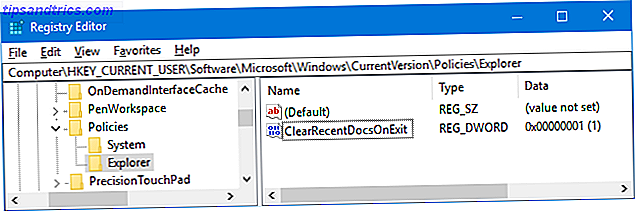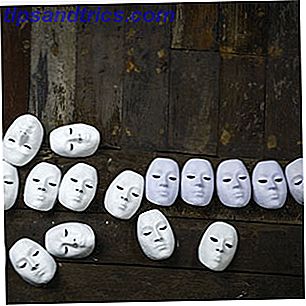En algún punto de la vida útil de su computadora, se ha dado cuenta de que no todas las canciones que tiene están en el formato correcto para su reproductor de MP3 o cualquier otro dispositivo que pueda tener. También puede tener un video del que le gustaría sacar el audio. En cualquier caso, es difícil encontrar el programa adecuado para hacer el trabajo en Linux. Diablos, no pude encontrar uno que extraiga audio de video en Windows, aunque estoy seguro de que alguien eventualmente mencionará un programa que pasé por alto.
En algún punto de la vida útil de su computadora, se ha dado cuenta de que no todas las canciones que tiene están en el formato correcto para su reproductor de MP3 o cualquier otro dispositivo que pueda tener. También puede tener un video del que le gustaría sacar el audio. En cualquier caso, es difícil encontrar el programa adecuado para hacer el trabajo en Linux. Diablos, no pude encontrar uno que extraiga audio de video en Windows, aunque estoy seguro de que alguien eventualmente mencionará un programa que pasé por alto.
Sin embargo, Gnac hace el trabajo extremadamente bien en un formato muy simple. Con eso, quiero decir que la interfaz de usuario es lo más despejada posible, no hay muchas opciones para confundirse y hace exactamente lo que se supone que debe hacer, de una manera fácil de entender.
Instalación
Primero, obviamente necesitas instalarlo. Los usuarios de Ubuntu obtienen el placer de la disponibilidad de los archivos .deb para una fácil instalación. Para todos los demás, va a ser un poco más difícil, pero en general es fácil. En este caso, deberá descargar la fuente y compilar. No se preocupe, siempre que tenga instalado gcc, puede hacer "cd" en el directorio donde está la fuente, luego ejecutar ./configure, make y make install (make install como root, el resto como usuario normal).
Probablemente se encuentre con un par de problemas durante la fase de configuración, pero nuevamente, no se preocupe. Lo más probable es que esos mensajes de error solo falten dependencias. Simplemente instale el paquete necesario a través de su administrador de paquetes y ejecute ./configure nuevamente. Siga haciendo esto hasta que no aparezcan más errores y finalice la configuración. Make construirá el programa para su sistema, y make install lo instalará. Los usuarios de GNOME pueden encontrarlo en la categoría de sonido y video en su menú.
Caracteristicas

Cuando ejecutas Gnac, verás de inmediato por qué dije que es muy ordenado. En mi opinión, la interfaz de usuario no puede ser más simple de lo que ya es. También es muy intuitivo. Puedes agregar tantas canciones como quieras convertir y videos de los que quieras extraer el audio (sí, todos entran en la misma pila), revisa la lista para ver si todo está allí que deseas convertir / extraer, elija qué tipo de archivo desea recibir y pulse convertir.

Hecho. Cuando el proceso finaliza, sus nuevos y brillantes archivos lo están esperando.

También puede crear nuevos perfiles para cambiar el tipo de archivo y la calidad de la configuración para que obtenga exactamente lo que desea.

Aunque no hay muchas opciones en el programa para confundirte, hay, sin embargo, una pareja a tu disposición. No tiene que cambiar nada en caso de que alguna de las opciones realmente lo confunda, pero hay algunas características agradables para aquellos que las desean. Por ejemplo, mientras se lleva a cabo la conversión, puede hacer que aparezca un icono de notificación para que pueda trabajar en otras cosas mientras se convierte en segundo plano. También puede cambiar la carpeta de salida, eliminar el archivo original cuando termine la conversión (probablemente no sea una buena idea para los videos, así que le recomiendo que deje esto sin marcar), así como algunos ajustes de nombres de archivos y carpetas para el audio.
Conclusión
Gnac es una herramienta fantástica, incluso con su enfoque casi demasiado simplista. Sin embargo, esa simplicidad sirve bien al programa, permitiendo a los usuarios hacer exactamente lo que quieren que haga, sin sorpresas. Puede que no funcione muy bien para un profesional del audio, pero para el usuario doméstico ocasional, este es un programa altamente recomendado.
¿Con qué frecuencia necesita convertir audio o extraer audio de video? ¿Has podido hacer esto con Linux en el pasado? Háganos saber en los comentarios!